Samsung S9/S20-3 방법의 백업 문자 메시지
“Samsung S9/S20에서 문자 메시지를 백업하는 방법은 무엇입니까? 나는 새로운 S9/S20을 가지고 있고 내 메시지를 기록하고 싶지만 이상적인 솔루션을 찾을 수 없습니다!”
얼마 전 친구가 S9/S20에서 메시지를 백업하는 간단한 솔루션에 대해 질문했습니다. 데이터를 백업할 수 있는 앱과 도구가 많이 있지만 실제로 작동하는 앱은 몇 개뿐입니다. Samsung S9/S20은 최신 기술로 실행되며 현재 많은 응용 프로그램과 호환되지 않습니다. 걱정하지 마세요. Samsung S9/S20에서 문자 메시지를 백업하는 방법을 배울 수 있는 방법은 아직 많이 있습니다. 이 가이드에서는 S3/S9에서 메시지를 백업하는 20가지 솔루션에 대해 알려드립니다.
1부: Galaxy S9/S20 메시지를 컴퓨터에 백업
S9/S20에서 PC로 데이터를 백업하는 가장 쉽고 효과적인 방법은 다음을 사용하는 것입니다. DrFoneTool – 전화 백업(안드로이드). 이 응용 프로그램은 사용자 친화적인 인터페이스를 가지고 있으며 S9/S20 및 S9 Plus를 포함한 모든 주요 장치와 완벽하게 호환됩니다. DrFoneTool 툴킷의 일부이며 100% 안전하고 신뢰할 수 있는 솔루션을 제공합니다. 데이터의 전체 또는 선택 백업을 수행하고 나중에 장치에 복원할 수도 있습니다. 인터페이스는 콘텐츠를 복원하는 동안 콘텐츠 미리보기도 제공합니다.
사진, 비디오, 음악, 연락처, 통화 기록, 캘린더, 애플리케이션, 애플리케이션 데이터(루팅된 기기용) 등을 백업(및 복원)할 수 있습니다. Samsung S9/S20에서 문자 메시지를 백업하는 방법을 알아보려면 다음 단계를 따르세요.

DrFoneTool – 전화 백업(안드로이드)
안드로이드 데이터의 유연한 백업 및 복원
- 원 클릭으로 Android 데이터를 컴퓨터로 선택적 백업합니다.
- 모든 Android 기기에 백업을 미리 보고 복원합니다.
- 8000개 이상의 Android 기기를 지원합니다.
- 백업, 내보내기 또는 복원 중에 손실된 데이터가 없습니다.
1. 시스템에서 DrFoneTool 툴킷을 실행하고 ‘전화 백업’ 옵션으로 이동합니다. 장치를 연결하십시오. 미리 USB 디버깅 옵션이 켜져 있는지 확인하십시오.

2. 장치가 감지되면 시작 화면에서 ‘백업’ 옵션으로 이동합니다.

3. 다음 창에서 백업할 데이터 유형을 선택할 수 있습니다. S9/S20에서 메시지를 백업하려면 ‘메시지’ 옵션을 선택하십시오. 여기에서 백업을 저장할 위치를 변경할 수도 있습니다. 선택 후 ‘백업’ 버튼을 클릭합니다.

4. 응용 프로그램이 시스템에서 메시지 또는 선택한 데이터의 백업을 수행할 때 편히 앉아서 잠시 기다리십시오. 화면 표시기에서 진행 상황을 볼 수 있습니다.
5. 마지막으로 프로세스가 성공적으로 완료되면 알려줍니다. 이제 백업 파일을 볼 수 있습니다.

문자 메시지를 백업하는 것 외에도 WhatsApp과 같은 IM 앱의 데이터도 저장할 수 있습니다. 나중에 장치에 백업을 복원하도록 선택할 수 있습니다. 인터페이스를 통해 미리보기를 제공하여 백업할 데이터를 선택할 수 있습니다. 이런 식으로 Samsung S9/S20에서 문자 메시지를 백업하는 방법을 쉽게 배울 수 있습니다.
파트 2: Samsung 계정에 Galaxy S9/S20 메시지 백업
S9/S20에서 메시지를 백업하는 또 다른 솔루션은 삼성 계정을 사용하는 것입니다. 모든 Galaxy 장치는 Samsung 계정(및 클라우드)에 동기화할 수 있습니다. 이렇게 하면 클라우드에서 장치 백업을 유지할 수 있습니다. 유일한 단점은 이 백업을 다른 장치에 복원하기 어려울 수 있다는 것입니다. 그럼에도 불구하고 다음 단계에 따라 Samsung S9/S20에서 문자 메시지를 백업하는 방법을 배울 수 있습니다.
1. 장치를 설정하는 동안 삼성 계정을 생성하지 않았다면 계정 설정으로 이동합니다. 여기에서 삼성 계정에 로그인하거나 새 계정을 만들 수도 있습니다.
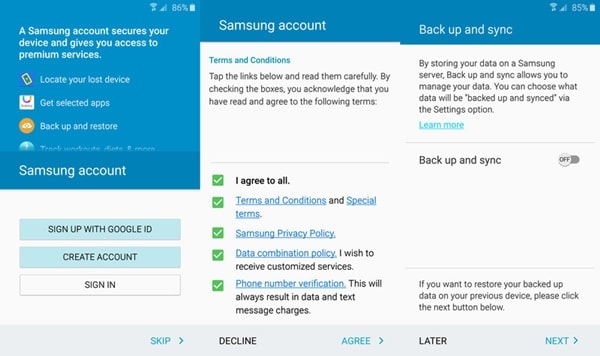
2. 이용 약관에 동의하고 삼성 계정에 기기를 연결합니다. 여기에서 동기화 옵션을 켤 수도 있습니다.
3. 좋아요! 삼성 계정이 기기에 연결되면 계정 설정 > 삼성 계정으로 이동합니다. 최신 기기에는 Samsung Cloud 서비스에 포함되어 있습니다.
4. 백업 설정으로 이동하여 ‘메시지’에 대한 백업 옵션을 켭니다.
5. 즉시 백업을 수행하려면 ‘지금 백업’을 탭합니다. 여기에서 자동 백업 일정도 설정할 수 있습니다.
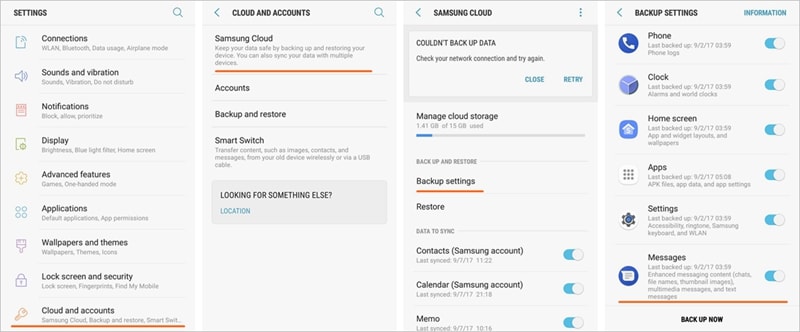
S9/S20에서 메시지를 백업할 수 있지만 현재로서는 WhatsApp(또는 기타 IM 앱) 메시지를 Samsung 계정에 백업할 수 있는 솔루션이 없습니다. 또한 DrFoneTool과 같이 PC에서 직접 메시지를 백업할 수 없습니다.
파트 3: SMS 백업 및 복원 앱으로 Galaxy S9/S20 메시지 백업
SyncTech Ltd에서 개발한 이것은 주요 Android 기기에서 메시지를 백업하는 데 광범위하게 사용되는 타사 Android 앱입니다. 메시지, 통화 기록 및 멀티미디어 메시지를 XML 형식으로 백업할 수 있습니다. 따라서 동일한 장치 또는 다른 장치로 쉽게 복원할 수 있습니다. 나중에 XML 파일을 다른 형식으로 변환하거나 Wifi 다이렉트를 통해 한 장치에서 다른 장치로 백업을 전송할 수도 있습니다. 백업을 이메일로 보내고 Google 드라이브 또는 Dropbox에 업로드할 수도 있습니다. 이 기술을 사용하여 Samsung S9/S20에서 문자 메시지를 백업하는 방법을 배우려면 다음 단계를 따르십시오.
1. 로 이동 구글 Play 스토어 장치에 SMS 백업 및 복원 앱을 다운로드합니다.
2. 실행 후 즉시 백업을 수행하거나 자동 일정을 설정할 수 있습니다. 그렇게 하려면 ‘일정 설정’을 탭합니다.
3. 백업할 데이터의 종류를 선택합니다. 이모티콘, 첨부 파일 등을 포함하거나 제외할 수 있습니다.
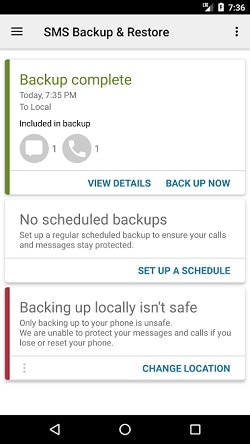
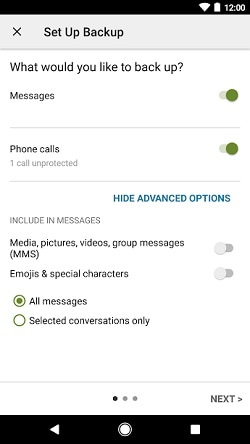
4. 또한 메시지를 백업할 위치를 선택할 수 있습니다. 휴대전화, Google 드라이브, Dropbox 등에 있을 수 있습니다.
5. 마지막으로 작업 일정을 설정하기만 하면 됩니다. S9/S20에서 즉시 메시지를 백업하려면 ‘지금 백업’ 옵션을 탭합니다.
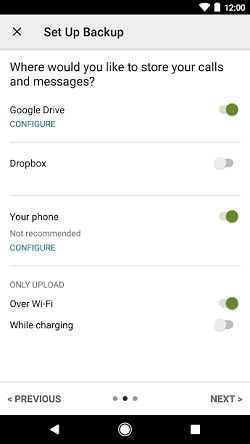
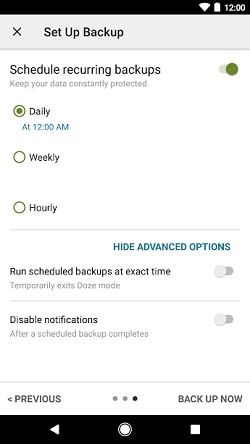
SMS 백업 및 복원은 간단한 솔루션처럼 보이지만 몇 가지 함정이 있습니다. 첫째, 메시지를 컴퓨터에 직접 백업할 수 없습니다. 또한 애플리케이션은 메시지와 통화 기록만 지원합니다. 따라서 데이터의 완전한 백업을 유지하려면 다른 도구(예: DrFoneTool)를 사용해야 할 수 있습니다.
보시다시피 DrFoneTool – 전화 백업(Android)은 S9/S20에서 메시지를 백업하는 번거로움 없는 솔루션을 제공합니다. 메시지 외에도 미디어 파일, 응용 프로그램 데이터 등의 백업을 유지할 수도 있습니다. 이제 Samsung S9/S20에서 문자 메시지를 백업하는 방법을 알았을 때 데이터를 쉽게 안전하게 보호할 수 있습니다. 이 가이드를 친구들과 공유하여 그들에게도 똑같이 가르칠 수 있습니다.
마지막 기사

